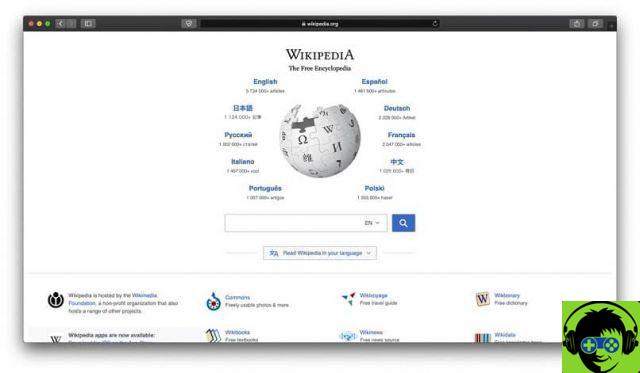De nombreuses personnes indiquent Safari comme le meilleur navigateur, ce débat est un sujet pour un autre jour, mais la vérité est que nous devons prendre certaines mesures pour le maintenir stable. Nous couvrirons tout cela dans ce guide de nettoyage pour notre navigateur sur Mac OS.
Comme le didacticiel dont nous allons parler aujourd'hui, il y en a d'autres qui pourraient vous intéresser sur notre site Web, tels que Comment récupérer toutes vos données ou fichiers perdus avec EaseUS Data Recovery Wizard. D'autres tutoriels de ces fonctionnalités ne se trouvent que dans Miracomosehace.
Comment restaurer, restaurer ou effacer l'historique du navigateur Safari sur Mac OS
Safari est puissant navigateur appartenant à Mac OS, pratiquement depuis l'émergence du système d'exploitation, il fait partie de son catalogue et est devenu l'un des meilleurs navigateurs de 2020. Même comme tout autre navigateur, il nécessite une maintenance constante, des aspects que nous enseignerons aujourd'hui.
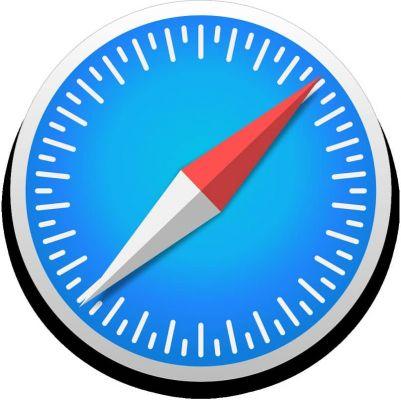
Nettoyage de l'historique de navigation
Lorsque nous utilisons Internet Explorer, des dizaines de pages s'accumulent dans l'historique. Pour les nettoyer, vous devez utiliser l'option Effacer l'historique de Safari.
- Pour cela allez sur onglet supérieur Safari. Une fois que vous avez cliqué dessus, recherchez la section Supprimer l'historique… et cliquez dessus.
- Une nouvelle fenêtre apparaîtra, vous pouvez sélectionner à partir de quel point supprimer. Nous vous recommandons de sélectionner l'option Tout l'historique, puis de cliquer sur l'onglet Histoire claire.
- Après avoir appuyé sur Supprimer l'historique, les données de navigation auront été nettoyées.
Nettoyage des extensions et autres add-ons
Lorsque le navigateur Safari a été utilisé pendant une longue période, il est normal que des extensions et autres modules complémentaires soient stockés. La vérité est que la plupart du temps, les gens n'utilisent pas ces outils, ils devraient donc être éliminés.
- Pour effectuer ce processus, cliquez sur le bouton Safari situé dans le coin supérieur gauche.
- Maintenant, vous devez cliquer sur l'option Préférences...
- Dans la fenêtre des paramètres, recherchez l'onglet Rallonges.
- Une fois que vous êtes dans l'espace des extensions, vérifiez-les et désinstallez celles que vous n'utiliserez plus.
Videz votre cache
La mémoire cache est l'espace où les données du site Web sont stockées.Ce type de mémoire est conçu pour accéder plus efficacement aux sites Web que vous visitez, dans tous les cas après un certain temps, il s'accumule et occupe de l'espace dans notre système.
- Cliquez sur l'option Safari puis cliquez sur Préférences..., Là, vous devriez aller dans l'onglet Avancé. Dans les options avancées, gardez à l'esprit que Afficher le menu Développer dans la barre de menus est autorisé.
- Vous devez maintenant vous rendre dans l'onglet situé en haut avec le nom Développement. Parmi les nombreuses options présentes, vous trouverez Mémoires de cache vides... Clique dessus.
Pourquoi est-il pratique de nettoyer notre navigateur Safari ?
Nous pensons que la maintenance est importante sur nos PC, c'est pourquoi nous devons également porter une attention particulière à nos navigateurs. LA navigateur Internet ce sont les outils les plus utilisés, ils doivent donc aussi avoir leur entretien.
Nettoyer le navigateur Safari, vous libérerez de l'espace sur votre système et améliorerez en même temps les performances de votre ordinateur lors de l'utilisation du navigateur.
Pour cette raison, nous vous recommandons d'effectuer un nettoyage en profondeur avec une constance relative, en vidant également le cache et les cookies du navigateur Safari, pour éviter les baisses de performances et les problèmes d'espace lors de la navigation sur Internet. Sans aucun doute, c'est l'une des routines les plus recommandées pour les utilisateurs de ce navigateur.